La nouvelle version de Team Projects dans Adobe Premiere Pro CC 2018 apporte des améliorations significatives. Les fonctionnalités t’aident à travailler efficacement en équipe et permettent de gérer les projets de manière efficace. Dans ce guide, tu découvriras les nouvelles fonctionnalités et leur utilisation étape par étape.
Principales conclusions
- Accès à l'enregistrement automatique pour un meilleur contrôle de projet
- Support pour plusieurs projets d'équipe ouverts
- Améliorations basées sur l'expérience pour optimiser la collaboration
Accès à l'enregistrement automatique
Pour s'assurer que tu as toujours accès à la dernière version de ton projet, la fonction d'enregistrement automatique offre un soutien précieux. Cela te permet d’examiner tes progrès et de restaurer les anciennes versions si nécessaire.
Pour ce faire, rends-toi dans le menu « Modifier » et sélectionne l'onglet « Projets d'équipe ». Lorsque ton document de projet d'équipe est ouvert, l'option d'enregistrement automatique s'affiche. Clique sur « Explorer les enregistrements automatiques ». Tu obtiendras alors une liste des enregistrements précédents à partir de laquelle tu peux sélectionner la version souhaitée pour continuer à travailler à ce point avec ton équipe.
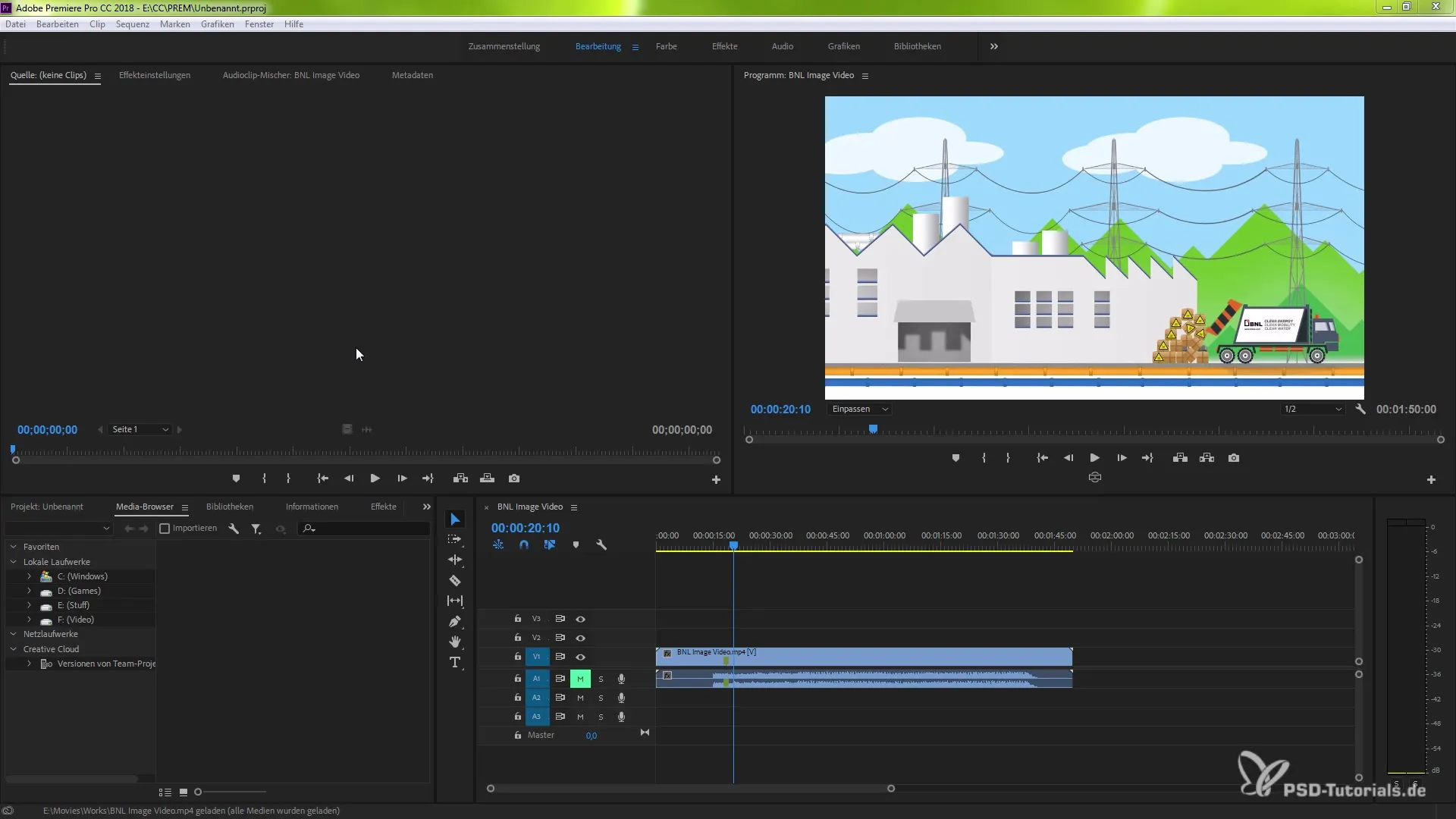
Si tu sélectionnes une version antérieure, ton équipe sera réinitialisée à cet état, ce qui signifie que vous pourrez continuer à travailler sur la version enregistrée précédemment. Cela est particulièrement utile en cas de problèmes qui ne peuvent pas être résolus rapidement.
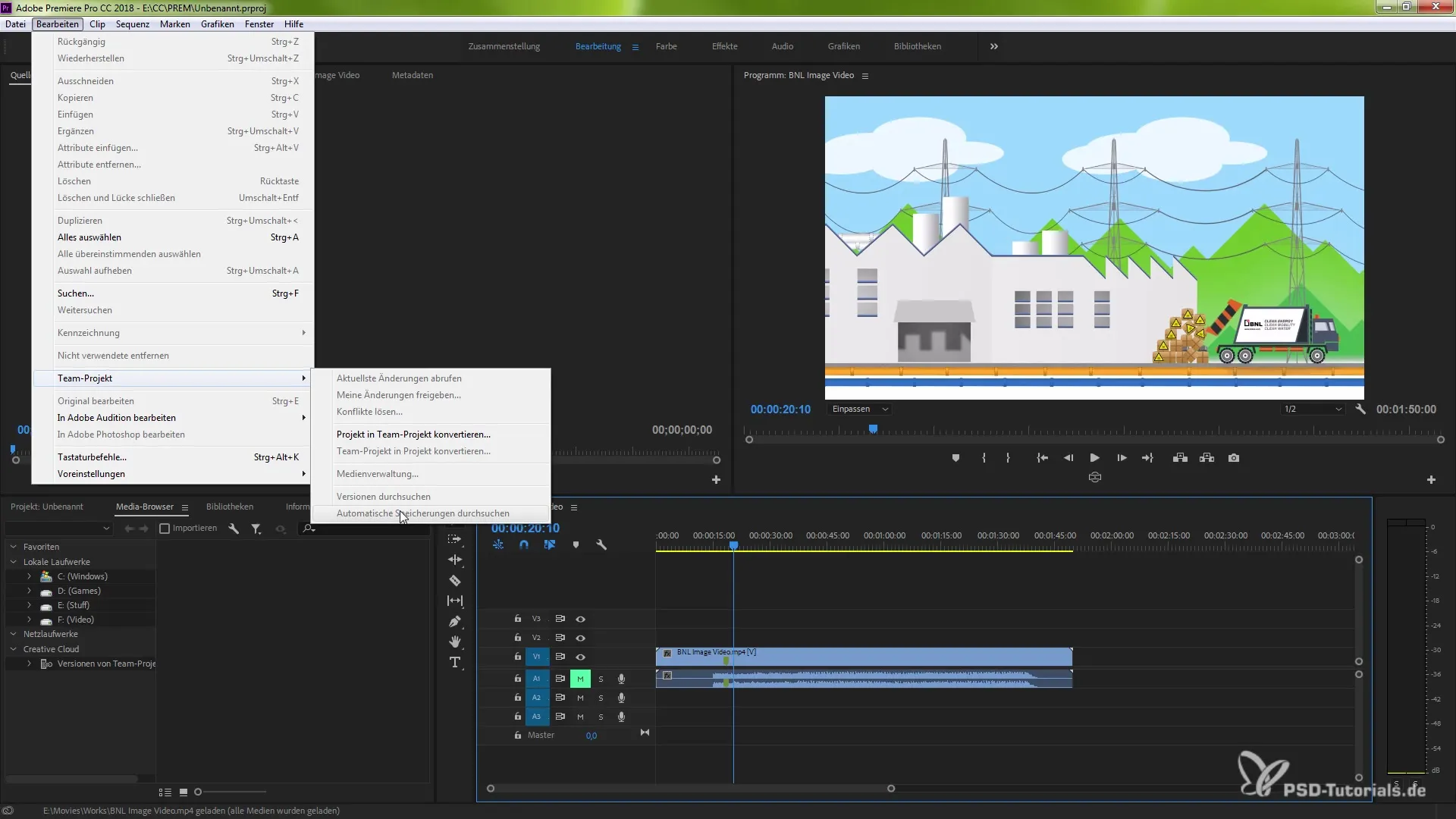
Support pour plusieurs projets ouverts
Une autre amélioration significative de la version 1.0 est le support de plusieurs projets d'équipe ouverts en même temps. Cela te permet de passer d'une scène ou d'un projet à l'autre, organisés en projets d'équipe distincts.
Pour changer de projet, tu peux accéder à d'autres projets à tout moment via la fonction d'onglets et les éditer. Cela te donne la flexibilité de découper certaines sections de ton projet et éventuellement de les transmettre à d'autres membres de l'équipe.
Cela est particulièrement utile lorsque tu travailles sur différentes scènes ou lorsque certaines parties du projet doivent être traitées par d'autres membres de l'équipe.
Meilleure visibilité grâce à des badges spéciaux
Lorsque tu travailles sur un projet d'équipe, Premiere Pro te montre maintenant un badge spécial. Celui-ci affiche le nom de ton projet, et un symbole de crayon apparaît lorsque tu accèdes au projet. Cela te permet de voir qui travaille actuellement sur le projet et quels changements ont été effectués. Ainsi, tu gardes toutes les informations importantes à l'œil et peux mieux communiquer avec ton équipe.
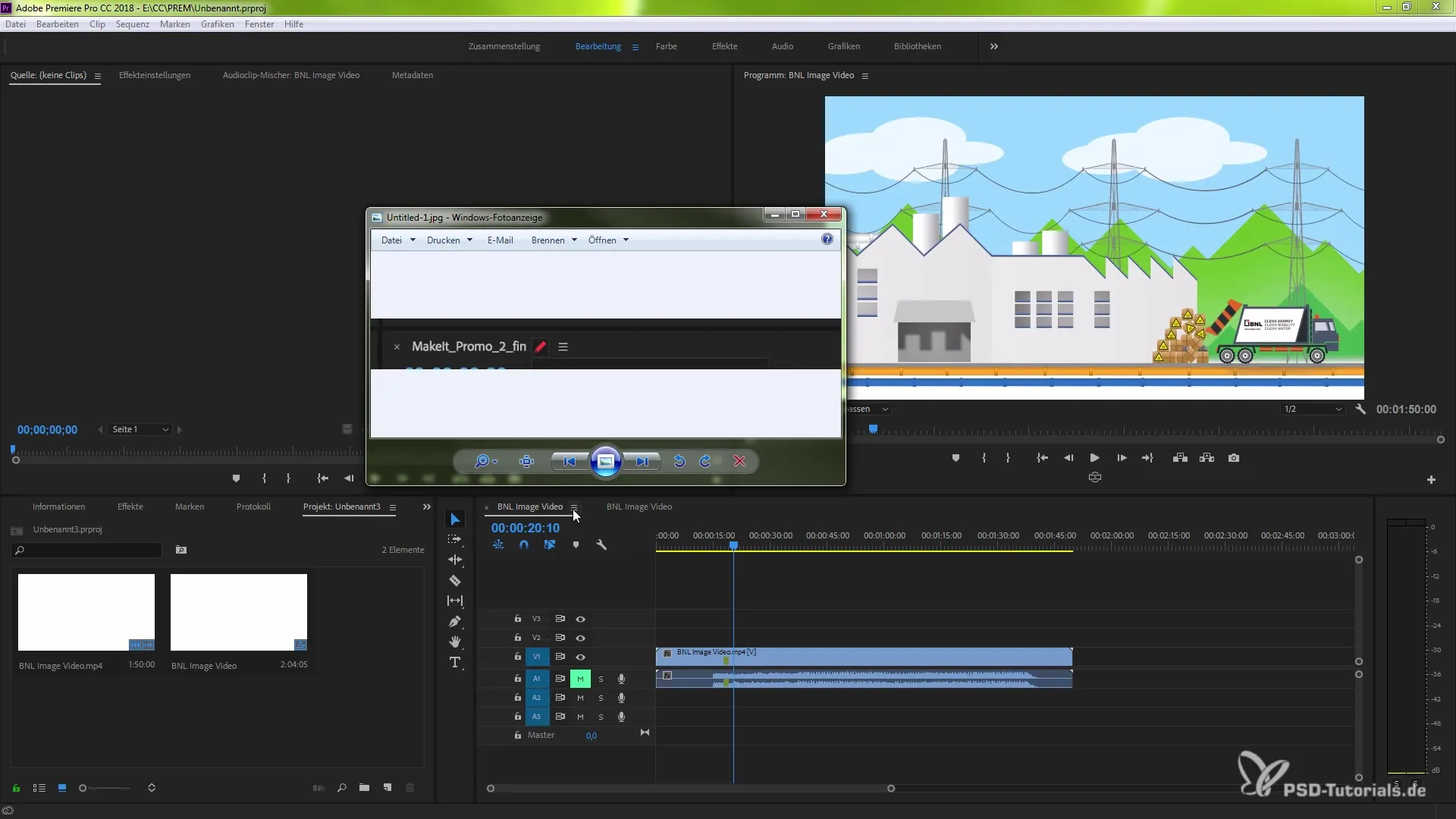
Cette amélioration apporte plus de transparence et de collaboration, car tu peux désormais suivre en temps réel les activités et les changements des autres membres de l'équipe.
Améliorations basées sur l'expérience
La nouvelle version de Team Projects apporte également plusieurs améliorations basées sur l'expérience, qui sont le fruit des retours de la communauté. Une fonctionnalité utile est les notifications. Lorsque tu travailles sur un projet et que ton équipe ne dispose pas de certains plugins ou paramètres, tu es immédiatement averti. Cela te permet de traiter rapidement de tels problèmes et d'éviter d'éventuels retards.
De plus, tu es averti si tu essaies de fermer le projet d'équipe pendant que des modifications sont actives pour les autres membres de l'équipe. Cette mesure de sécurité veille à ce qu'aucune perte de travail non désirée ne se produise.
Historique des versions amélioré
L'accès amélioré à l'historique des versions te permet de gérer plus facilement ton projet. Tu as désormais une vue d'ensemble des versions antérieures et peux identifier plus rapidement les changements effectués depuis le dernier enregistrement. Cela rend la gestion des projets globalement plus efficace et conviviale.
Les fonctionnalités dans Team Projects 1.0 contribuent ensemble à une collaboration plus fluide au sein de ton équipe. Le passage de version permet d'optimiser et de combiner les processus créatifs, te permettant de rester productif même dans un environnement de travail dynamique.
Résumé – Team Projects dans Premiere Pro CC 2018 : Un guide complet pour la version 1.0
La nouvelle version 1.0 de Team Projects dans Adobe Premiere Pro CC 2018 facilite le travail collaboratif et passe aisément d’un projet à l’autre. Avec la fonction d'enregistrement automatique, le support de plusieurs projets et de nouvelles fonctions de notification, l’efficacité de la collaboration est considérablement améliorée.
Questions fréquentes
Comment puis-je activer la fonction d'enregistrement automatique ?Pour activer l'enregistrement automatique, rends-toi dans « Modifier », sélectionne « Projets d'équipe » et clique sur « Explorer les enregistrements automatiques ».
Puis-je ouvrir plusieurs projets d'équipe en même temps ?Oui, tu peux avoir plusieurs projets d'équipe ouverts en même temps dans Premiere Pro et passer de l'un à l'autre.
Que se passe-t-il si je tente de fermer un projet d'équipe par inadvertance ?Si tu essaies de fermer un projet d'équipe pendant que des modifications pour d'autres contributeurs sont actives, tu recevras un avertissement pour éviter la perte de travail.
Comment améliorer la communication au sein de mon équipe ?Utilise les badges pour voir qui travaille actuellement sur un projet et quels changements ont été effectués.
Comment fonctionne l'historique des versions dans Team Projects 1.0 ?L'historique des versions te permet d'identifier rapidement les versions antérieures d'un projet et d'y accéder si nécessaire.


